

By Nathan E. Malpass, Dernière mise à jour: May 29, 2020
Vous voulez faire une sauvegarde des messages Samsung? Nous avons un aperçu des outils, méthodes et plateformes que vous pouvez utiliser pour sauvegarder vos SMS à partir d'appareils Samsung.
À cet âge, nous devons faire en sorte que tout soit sûr. Nous protégeons notre famille, nos maisons et nos biens. Nous prenons soin de notre santé et de nos finances. Eh bien, il en va de même pour vos données. Vous devez protéger vos fichiers (ou données) pour vous assurer qu'ils sont sécurisés et confidentiels.
C'est pourquoi si vous possédez un téléphone Samsung, vous devez vous assurer que vous Sauvegarde des messages Samsung pour protéger les SMS importants. De cette façon, les messages contenant des informations importantes telles que les dates, les adresses et les données professionnelles sont protégés.
Vous ne voulez pas perdre un message que votre patron vous a envoyé sur la façon de créer ce document, n'est-ce pas? Eh bien, nous non plus. Ainsi, nous devons prendre des mesures entre nos mains pour nous assurer que nous sommes protégés contre la perte de données.
Ici, nous discuterons de différentes méthodes pour sauvegarder vos SMS à partir de votre appareil Samsung. Cela va de l'utilisation d'outils à Google, en passant par les services intégrés de Samsung. Montez à bord pour apprendre à le faire!
Partie 1: pouvez-vous réellement faire une sauvegarde des messages Samsung?Partie 2: Comment sauvegarder des SMS à partir d'appareils SamsungPartie 3: Autres façons de faire une sauvegarde des messages SamsungPartie 4: Conclusion
Dans le passé, il n'était pas possible de sauvegarder vos messages. seuls les fichiers tels que l'audio, la vidéo et les documents peuvent être sauvegardés via un périphérique de stockage physique. Ces appareils vont des clés USB aux cartes SD en passant par les ordinateurs à part entière.
Heureusement, les choses ont changé dans le présent. Les progrès technologiques ont rendu possible la capacité de sauvegarder différents types de données. Maintenant, même votre historique d'appels peut être sauvegardé! C'était impossible il y a des décennies.
Faire une sauvegarde de vos messages sur les appareils Samsung peut être très simple. Ce n'est pas difficile en raison de divers logiciels et services de stockage en nuage. Parfois, il suffit de le configurer une fois et de ne plus jamais le refaire.
une fois configuré, vous pouvez facilement transférer des messages si vous changez d'appareil. Et, vous pouvez même sauvegarder même lors de mouvements multiplateformes. Ainsi, nous vous indiquerons comment sauvegarder des SMS sur des ordinateurs Mac et Windows en quelques étapes.
La meilleure option pour faire Sauvegarde des messages Samsung fichiers est grâce à l'utilisation d'outils tiers disponibles. Il existe une multitude de ces logiciels sur le marché. Cependant, une marque se démarque des autres - FoneDog Sauvegarde et restauration de données Android.
Il sauvegarde tous les types de fichiers sur les appareils Samsung, y compris l'historique des appels, les messages, les photos de la galerie, les vidéos, l'audio et les contacts, entre autres. Ces données sont 100% sécurisées et sont privées dans le périphérique de stockage que vous choisissez (par exemple, les ordinateurs macOS ou Windows).
À part Samsung, FoneDog prend en charge une large gamme d'appareils Android, y compris les smartphones et les tablettes. Le cryptage des fichiers de sauvegarde est également possible avec le logiciel en vous assurant que vous seul connaissez le mot de passe.
Voici les étapes à suivre Sauvegarde des messages Samsung fichiers utilisant FoneDog:
Tout d'abord, téléchargez le logiciel sur son site officiel ici. Ensuite, installez-le en suivant les instructions à l'écran. Dans la dernière partie de cette étape, vous devez lancer le logiciel et connecter l'appareil Samsung à l'ordinateur à l'aide du câble USB.
Maintenant, choisissez «Device Data Backup» une fois que FoneDog reconnaît votre appareil. Ensuite, tous les fichiers seront reconnus. Choisissez Messages comme type de fichier que vous souhaitez sauvegarder.
Cliquez ensuite sur «Sauvegarde cryptée» si vous souhaitez créer un fichier de sauvegarde protégé par mot de passe. Cliquez sur "Démarrer" après cela, puis attendez la fin du processus. une fois terminé, FoneDog vous demandera les détails. Cliquez sur «OK», puis éjectez simplement votre smartphone ou tablette Samsung de l'ordinateur.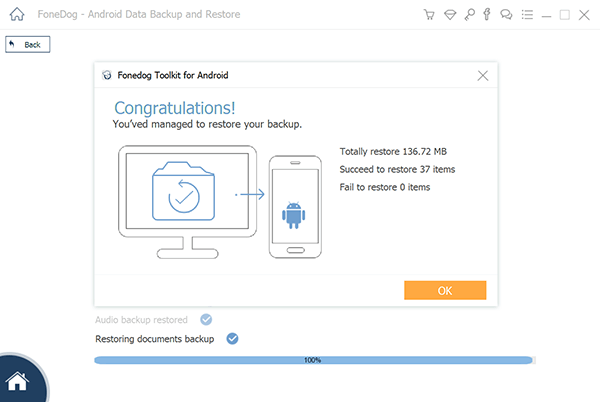
Il existe de nombreuses autres options que vous pouvez choisir si vous souhaitez Sauvegarde des messages Samsung. Dans ce cas, nous examinons des options telles que les services de stockage en nuage et les plates-formes intégrées de Samsung. Découvrez-les ci-dessous:
Nous allons utiliser les services de stockage cloud de Samsung dans ce cas. Pour que le processus soit terminé, commencez par appuyer sur «Paramètres» sur votre appareil Android. Ensuite, appuyez sur "Compte et sauvegarde". Après avoir vu les nouvelles options, appuyez sur "Samsung Cloud".
Faites défiler l'interface pour voir l'option qui indique que vous devez sauvegarder le téléphone. Cliquez sur cette option. sur l'écran qui apparaît ensuite, choisissez le type de contenu que vous souhaitez sauvegarder. Dans ce cas, vous allez choisir «Messages».
Si vous souhaitez sauvegarder chaque type de fichier, vous pouvez choisir l'option «Sélectionner tout». une fois que vous êtes prêt à démarrer le processus, appuyez sur le bouton «Sauvegarder». Attendez que le processus se termine, puis appuyez sur "Terminé".
pour économiser de l'espace de stockage dans votre Samsung Cloud, vous pouvez également supprimer des données. pour ce faire, allez dans "Paramètres" puis appuyez sur "Comptes et sauvegarde". Après cela, appuyez sur "Samsung Cloud". Ensuite, balayez vers l'option qui dit "Supprimer la sauvegarde" et appuyez sur cette option. Choisissez les données de sauvegarde que vous souhaitez supprimer. Lorsque vous en êtes sûr, appuyez sur "Supprimer". Et puis confirmez le processus en appuyant à nouveau sur «Supprimer».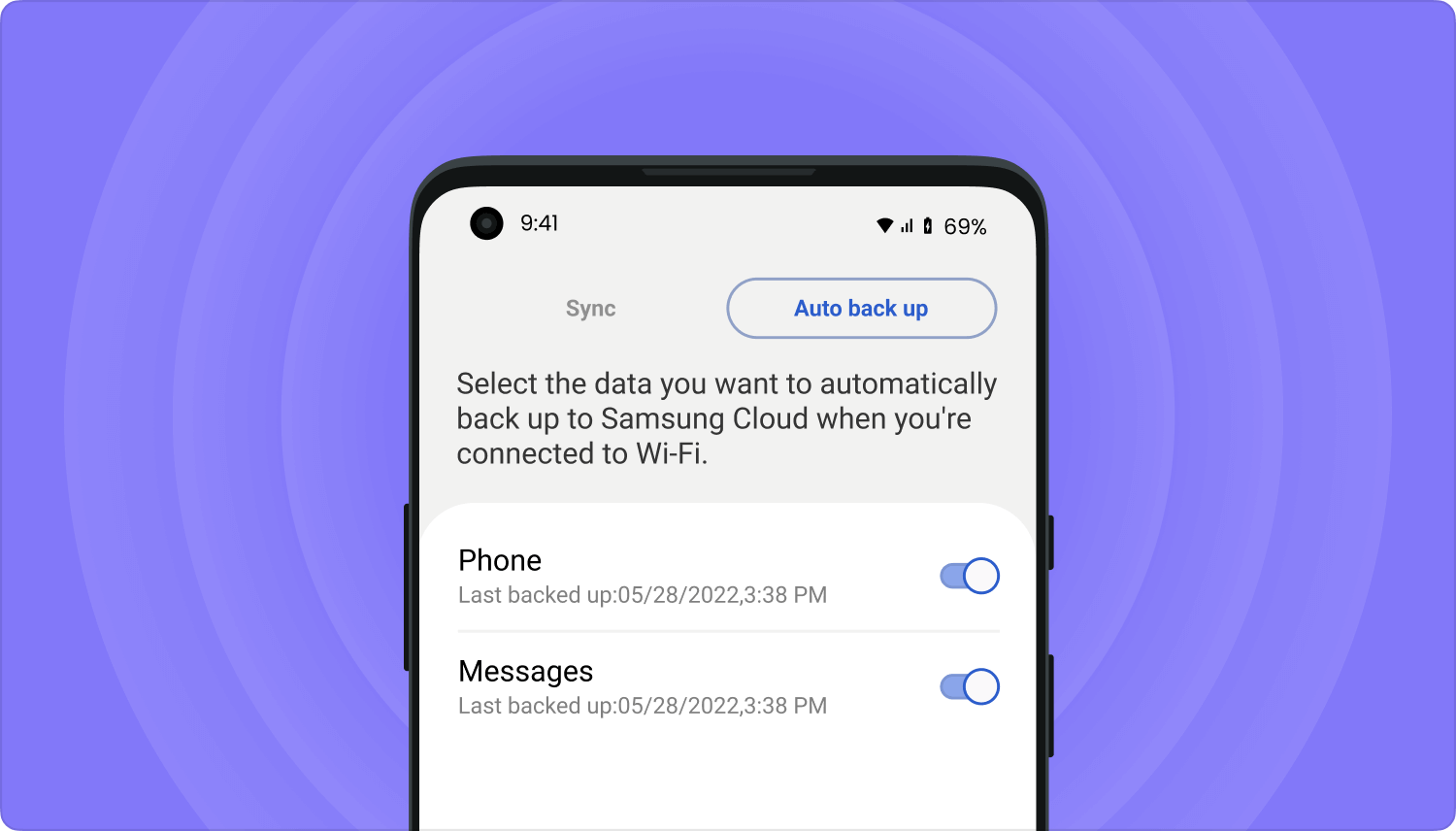
Les données, y compris les messages, peuvent être sauvegardées automatiquement toutes les 24 heures. Cependant, il est nécessaire que votre téléphone soit connecté à un réseau Wi-Fi. De plus, il doit être en charge et l'écran doit être éteint pendant au moins une heure. Sauvegardes automatiques sur le Samsung Nuage vous permettent de choisir le type de fichiers que vous souhaitez mettre dans le service de stockage.
Pour ce faire, appuyez sur "Paramètres" sur votre téléphone, puis choisissez "Comptes et sauvegarde". Après cela, appuyez sur l'option "Samsung Cloud" et appuyez sur "Paramètres de synchronisation et de sauvegarde automatique". Appuyez sur l'onglet "Sauvegarde automatique". Dans l'interface, vous pouvez ajuster les différentes options que vous souhaitez sauvegarder automatiquement. Appuyez sur "Switch" situé juste à côté des applications souhaitées.
Lorsque vous activez les sauvegardes automatiques, vous vous assurez que le compte cloud de stockage ne risque pas d'être supprimé. Cependant, les comptes ou types de données qui n'ont pas été utilisés dans les 12 mois peuvent être supprimés. Et, si le compte de stockage est plein, le contenu ne sera pas sauvegardé automatiquement.
Cette méthode est recommandée par Samsung lui-même. Si vous souhaitez commencer à sauvegarder vos données, assurez-vous que votre ordinateur répond à la configuration système minimale requise pour Smart Switch. Consultez la page de Smart Switch pour vous assurer que l'ordinateur Windows PC ou macOS possède les spécifications requises.
Tout d'abord, vous devez connecter l'appareil Samsung à l'ordinateur à l'aide de son câble USB. Ensuite, appuyez sur «Autoriser» sur votre smartphone. Ensuite, lancez l'application Smart Switch sur votre ordinateur et appuyez sur l'option «Sauvegarder». L'ordinateur sauvegarde automatiquement vos données, y compris votre SMS Samsung. une fois le processus terminé, il vous en informera. À ce stade, vous devez appuyer sur "OK".
Tout d'abord, vous devez créer un compte Samsung sur leur page officielle. Ensuite, accédez à l'application «Paramètres» de votre téléphone et cliquez sur «Compte et sauvegarde». Choisissez l'option «Sauvegarde et restauration». Ensuite, dans la section «Compte Samsung», sélectionnez l'icône «Sauvegarder les données».
Appuyez sur le type de données que vous souhaitez sauvegarder. Dans ce cas, vous devez choisir «Messages» comme l'un d'eux. Après avoir choisi différents types de fichiers, choisissez «Sauvegarder». Attendez la fin du processus. Ensuite, appuyez sur "Terminé".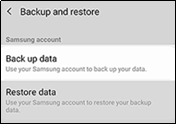
effectuer une Sauvegarde des messages Samsung, vous pouvez également utiliser votre compte Google. Encore une fois, vous devriez visiter "Paramètres" sur votre appareil, puis cliquez sur "Comptes et sauvegarde". Choisissez l'option «Sauvegarde et restauration» et activez l'option «Sauvegarder mes données». Après cela, choisissez "Compte Google" et appuyez sur "Sauvegarder maintenant". une fois le processus de sauvegarde terminé, appuyez sur "Terminé".
Six méthodes ont été proposées - de nombreuses options à choisir lorsque vous souhaitez créer une sauvegarde des messages Samsung. Ces options vont de l'utilisation des services cloud de Samsung, Comptes Google et FoneDog Android Data Backup & Restore.
Chaque méthode a ses avantages et ses inconvénients et vous devez choisir ce qui vous convient le mieux. Cependant, nous vous recommandons d'utiliser FoneDog car vous pouvez crypter votre fichier de sauvegarde instantanément avec le logiciel via son interface.
La grande chose au sujet de ces méthodes est qu'elles fonctionnent réellement. Et, ils sont très faciles à mettre en œuvre. Donc, si vous êtes à la hauteur de votre suggestion et que vous souhaitez obtenir FoneDog, essayez l'outil en téléchargeant Android Data Backup & Restore ici. Ne perdez plus jamais vos messages et données importants avec FoneDog!
Laisser un commentaire
Commentaire
Android Data Backup & Restore
Sauvegardez vos données Android et restaurez-les sélectivement sur Android
Essai Gratuit Essai GratuitArticles Populaires
/
INTÉRESSANTTERNE
/
SIMPLEDIFFICILE
Je vous remercie! Voici vos choix:
Excellent
Évaluation: 4.8 / 5 (basé sur 103 notes)